Anuncio
En parte 1 9 Preferencias del sistema Mac que aún no has ajustadoYa sea que sea nuevo en OS X o un usuario experimentado, probablemente haya algo en las Preferencias del sistema que aún no haya encontrado. Aquí hay nueve cosas que quizás te hayas perdido. Lee mas de este artículo, cubrí algunos elementos básicos en las Preferencias del sistema Snow Leopard de Apple. En esta segunda parte, cubriremos algunos elementos básicos más y para algunos usuarios de Mac, tal vez un par de elementos ocultos que no se usan regularmente. Me estoy saltando los elementos de Internet e Inalámbrico en Preferencias del Sistema, es decir, porque supongo que si está leyendo esto, tiene su conexión a Internet configurada correctamente.
MakeUseOf también ha publicado algunos otros artículos sobre conexiones inalámbricas que pueden resultarle útiles. Estos incluyen "Cómo compartir la conexión a Internet entre Mac y PC Cómo compartir la conexión a Internet entre Mac y PC Lee mas "Y otro artículo sobre compartir archivos entre computadoras Mac y Windows
Cómo compartir fácilmente archivos entre Mac y WindowsSi usa Windows y macOS, esta es una manera fácil de transferir archivos de Mac a Windows y viceversa. Lee mas . También hay un artículo sobre cómo configurar los controles parentales en tu Mac. No se lo puede perder, la práctica guía PDF de MakeUseOf: El manual de Mac.Estos son los elementos de preferencia que veremos.
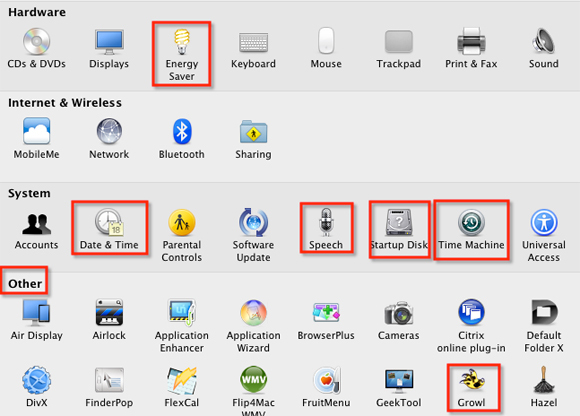
Ahorrador de energía
Aunque las computadoras no son más que máquinas, todavía necesitan descansar, no solo para mantener el rendimiento sino también para ahorrar energía. En Energy Saver, puede establecer controles para cuándo poner la computadora en modo de suspensión, así como establecer los tiempos para que se apague y se inicie de nuevo ï »¿(haga clic en el botón Programar para configurar los tiempos de apagado y reinicio). Personalmente, solo reinicio mi computadora una vez por semana, pero me aseguro de que se apague automáticamente cuando no esté en uso.
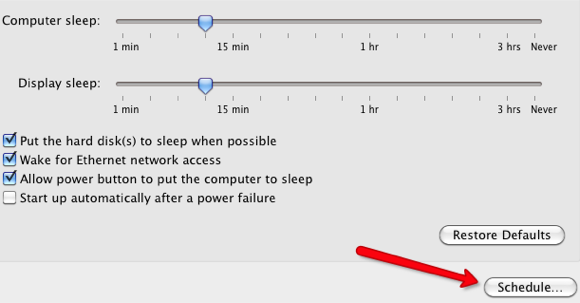
Actualización de software
Una de las mejores maneras de mantener su computadora en perfecto estado es mantenerla respaldada y actualizada con las últimas versiones de software. Cuando Apple lance la última versión de su sistema operativo o software, enviará un aviso a su computadora para descargar e instalar esa actualización. Si desea saber si se perdió una o más actualizaciones, haga clic en el botón Comprobar ahora y verificará si necesita actualizar el sistema operativo u otro software de Apple instalado en su Mac. Sin embargo, tenga en cuenta que no buscará aplicaciones de terceros.
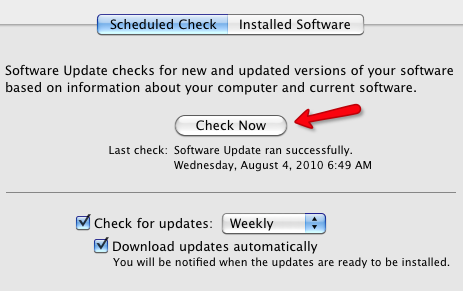
Al hacer clic en el botón Software instalado, se revelarán las versiones del software de Apple que ya están instaladas en su computadora. También puede ejecutar esta verificación haciendo clic en el ícono de Apple en la esquina superior izquierda de la barra de menú de su Mac y seleccionando Actualización de software.
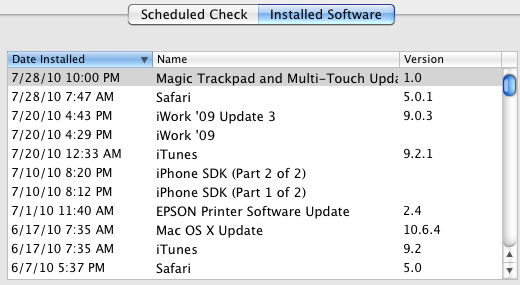
Texto a voz
MakeUseOf ya ha cubierto el Función de reconocimiento de voz de las preferencias del sistema Cómo usar los comandos de voz en tu Mac Lee mas , pero también hay una función llamada Text to Speech que es una herramienta útil para que su computadora lea el texto en voz alta. A menudo he usado esta función para cuando estoy demasiado cansado para leer artículos o cuando estoy editando mi escritura. Por supuesto, también es útil para usuarios de Mac con problemas de visión.
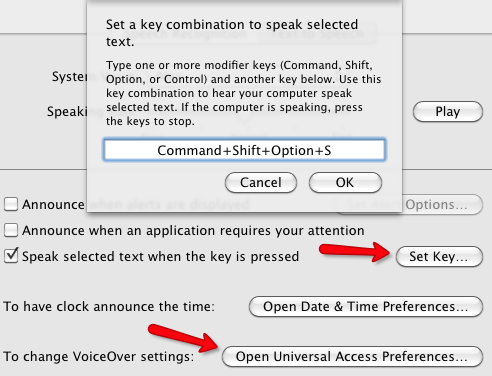
Si desea utilizar esta función, puede configurar un atajo de teclado para activarla. Después de hacerlo, seleccione texto en cualquier aplicación, como Correo, y luego presione el atajo de teclado asignado. La computadora leerá el texto en voz alta.
Además, si desea o necesita asistencia de voz de computadora adicional, haga clic en Abrir Preferencias de Acceso Universal para ver varias funciones útiles.
Fecha y hora
Sin duda, por defecto, ya tiene la fecha y hora configuradas en su Mac; Se puede hacer automáticamente. Pero si alguna vez necesita un temporizador de audio, como para fines de trabajo, puede configurar uno en Fecha y hora, en el que su Mac anunciará la hora a la hora, cada treinta o cada quince minutos. Esta no es una función que ejecutará las 24 horas del día, los 7 días de la semana, pero es un temporizador casi integrado que puede ser útil.
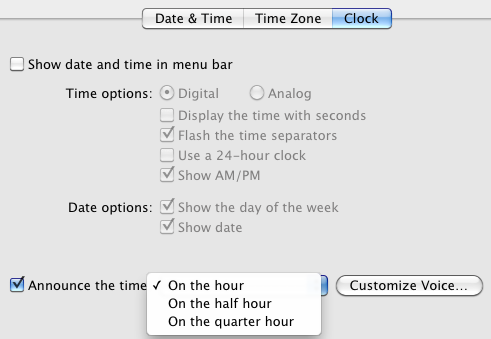
Máquina del tiempo
No conozco un sistema de respaldo mejor y más fácil que el Time Machine de Apple. Si no lo está utilizando, debería hacerlo. Todo lo que se requiere es un disco duro externo, por ejemplo de 500 o más gigabytes. Adjúntelo a su computadora y abra el elemento Time Machine en Preferencias del Sistema. Desde allí, haga clic en el botón Seleccionar disco para realizar la configuración inicial. Puede hacer clic en el botón Opciones para excluir selectivamente los datos de su computadora que no desea respaldar. Lee esto artículo 4 recursos para convertirse en un maestro de respaldo con Time Machine [Mac] Lee mas para obtener información adicional sobre Time Machine.
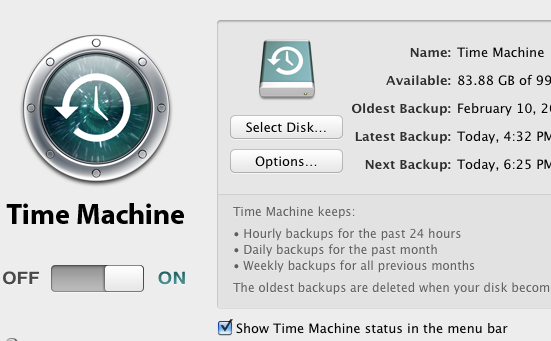
Disco de inicio
Si alguna vez necesita solucionar problemas de su Mac o probar algún software cuestionable en otro disco duro, use la función Disco de inicio. Necesitarás tener un arranque unidad de respaldo conectada 5 maneras de clonar y copiar su disco duro Lee mas a su computadora para usar esta función.
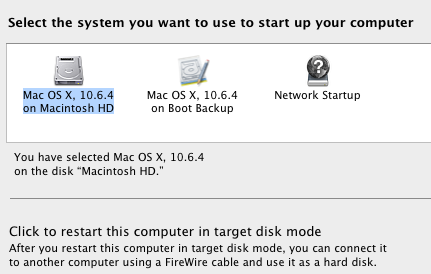
Otro
Si la última sección, Otra, de las Preferencias de su Sistema no está muy poblada, probablemente se esté perdiendo muchos complementos y mejoras útiles para su Mac. Un elemento particular que todos los usuarios de Mac querrán instalar en esta área es el Programa de notificaciones de gruñido. Este complemento gratuito literalmente funciona con cientos de Apple y aplicaciones de terceros.
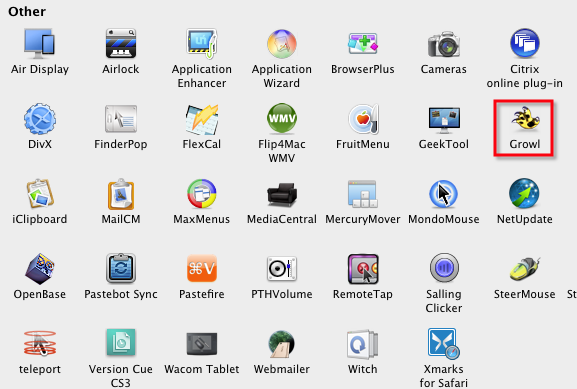
Si alguna vez necesita eliminar elementos en esta sección, puede hacerlo fácilmente haciendo clic con el botón derecho o Control haciendo clic en el complemento o la aplicación y seleccionando el botón Eliminar ...
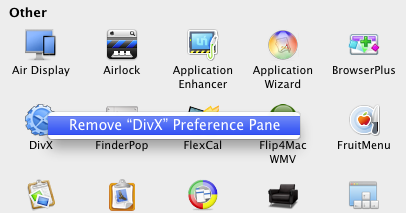
Es posible que no abra las Preferencias del sistema de forma regular, pero conocer sus potentes funciones puede mejorar lo que hace en su Mac. Háganos saber acerca de las funciones pasadas por alto en las Preferencias del sistema que cree que deberían haberse cubierto en nuestro artículo de dos partes.
Nuevamente, si es un nuevo usuario de Mac, consulte la práctica guía PDF de MakeUseOf sobre cómo superar el miedo a cambiar y algunas aplicaciones de Mac que debe probar: El manual de Mac Una guía completa para principiantes sobre macOS: comience en solo 1 horaNuestra guía completa de macOS le mostrará todo lo que necesita para comenzar y sentirse cómodo con una nueva MacBook o iMac. Lee mas .
Bakari es escritor y fotógrafo independiente. Él es un usuario de Mac desde hace mucho tiempo, fanático de la música de jazz y hombre de familia.